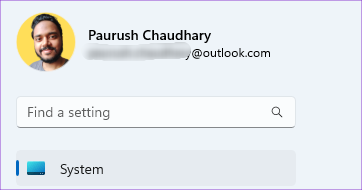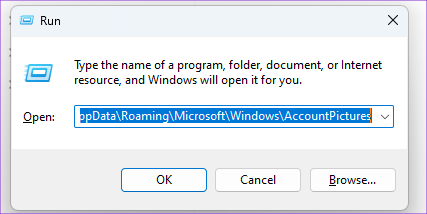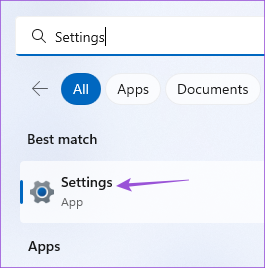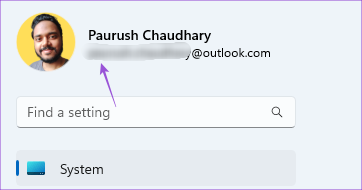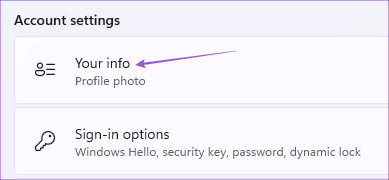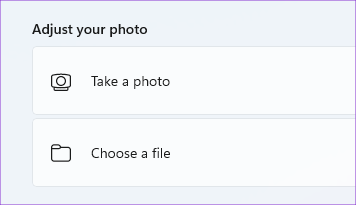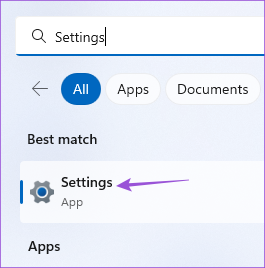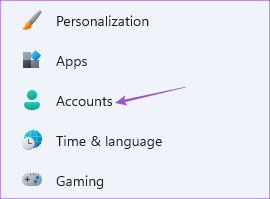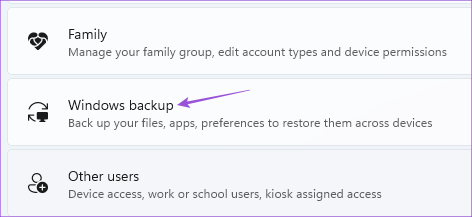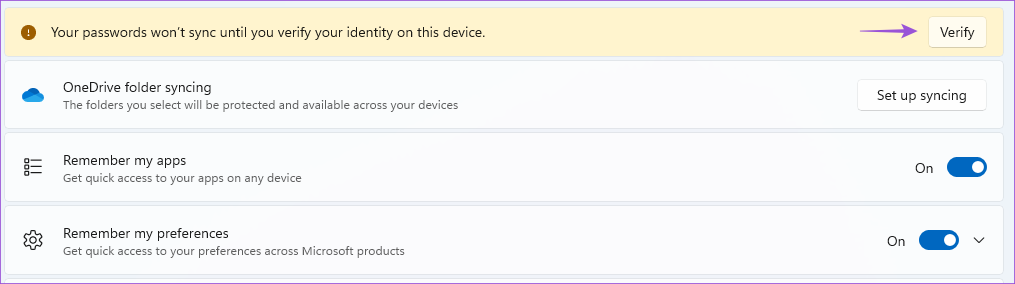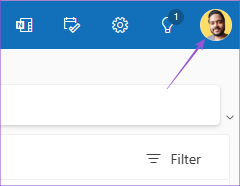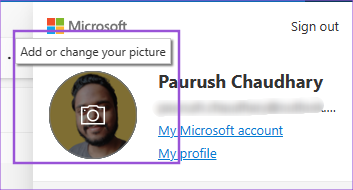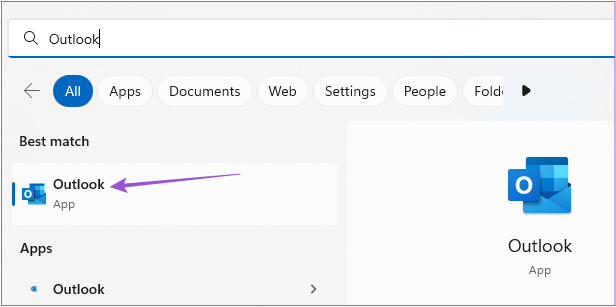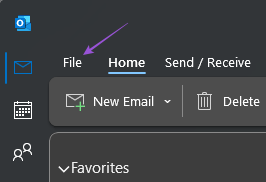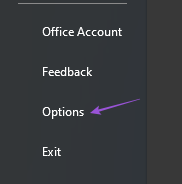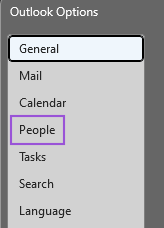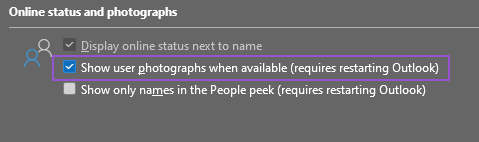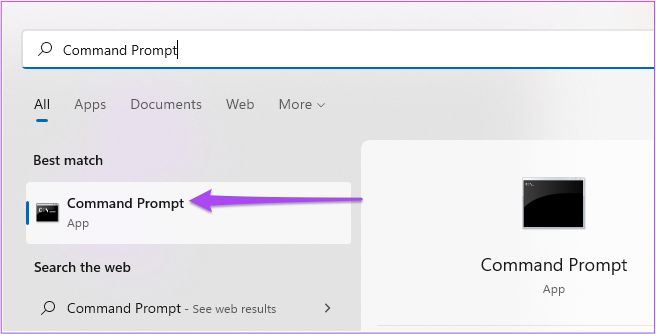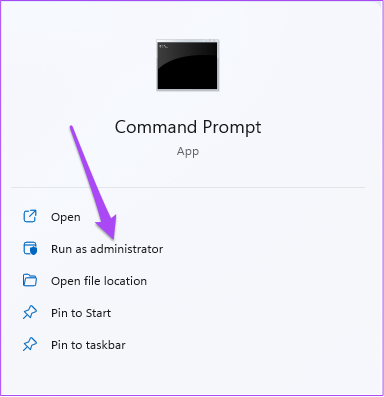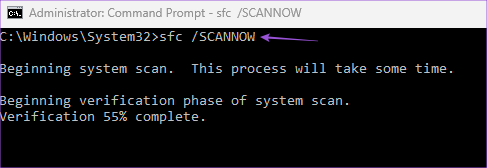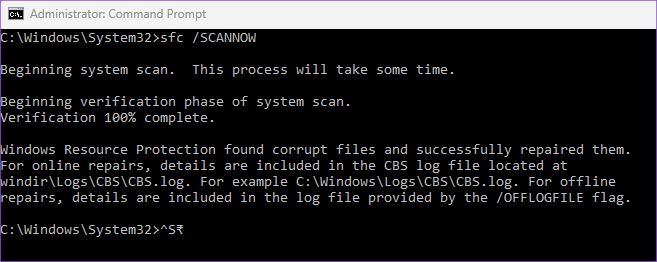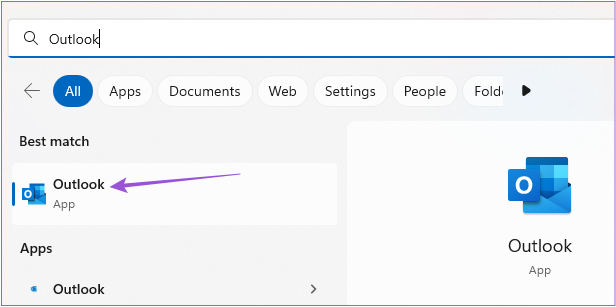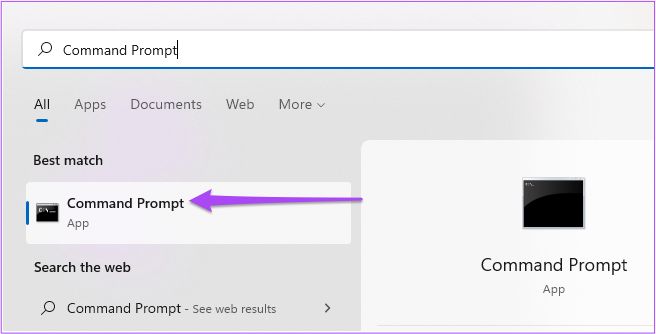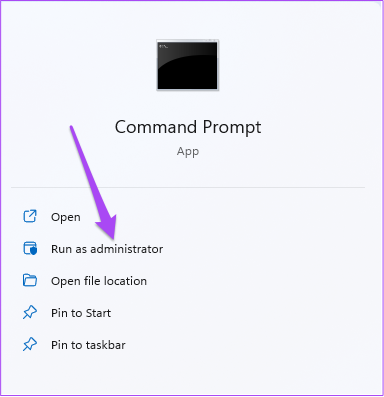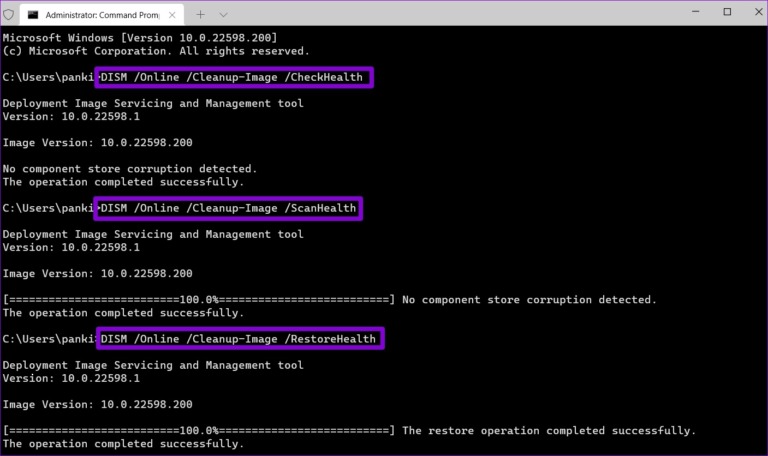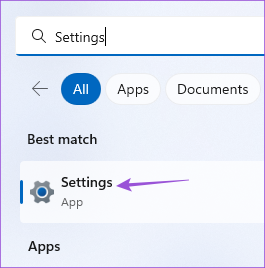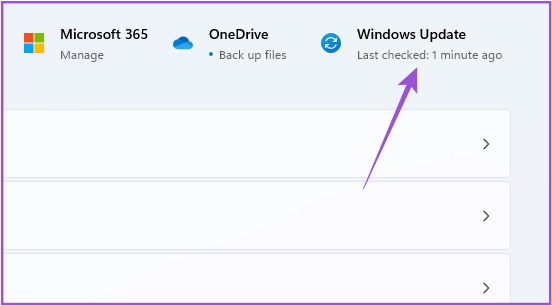Top 8 Whakatika mo te Pikitia Profile Kaore e Whakaatuhia ki Outlook i runga Windows 11 Ka taea e Microsoft Outlook te taapiri i o hoapaki Windows 11 me te tuku imeera ki a raatau. Ka taea hoki e koe te whakarite i to putea Outlook ma te taapiri i tetahi pikitia whakaahua ka kitea ano i te wa e pupuhi ana koe i to rorohiko Windows 11. Engari kei te amuamu etahi o nga kaiwhakamahi kaore e taea e ratou te kite i o raatau pikitia ki a Outlook.
Na, mena kei te raru ano koe, katahi ka tohatohahia e tenei pou etahi otinga mahi hei whakatika i to pikitia karekau e puta ki Outlook Windows 11.
1. Manatokohia to MICROSOFT ACCOUNT
Me timata mai i nga kaupapa matua, me whakamana e koe nga taipitopito putea Microsoft e whakamahia ana ki te haina ki to PC Windows 11. Me kitea to pikitia whakaahua pūkete Outlook ki nga waahi katoa, tae atu ki te matapihi Tautuhinga.
Hipanga 1: Patohia te ata timata i te paetaumahi, ka pato Tautuhinga i roto i te Rapu Windows ، Na ka pehi i te Whakauru hei whakatuwhera i te taupānga Tautuhinga.
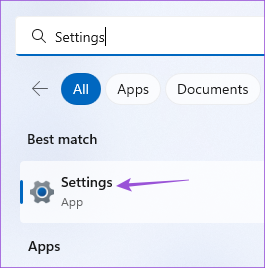
Hipanga 2: I raro i te Kotaha o naianei kei te kokonga matau o runga, tirohia mena kei te whakamahi koe i te wahitau pūkete Microsoft tika.
Mena ae, ka hoki ki te otinga e whai ake nei.
2. Tango ā-ringa i te pikitia kōtaha tawhito
Ka taea e koe te taapiri i tetahi pikitia kōtaha hou ki to putea Outlook ma te tango a ringa i nga mea o mua. Me awhina tenei ki te whakaoti rapanga.
Hipanga 1: Patohia a Windows + R hei whakatuwhera i te matapihi Whakahaere i runga i to rorohiko Windows 11.
Hipanga 2: Patohia te wahitau e whai ake nei ka pehi i te Enter. Kia mahara ka hiahia koe ki te whakakapi i "to ingoa" me te ingoa ingoa ingoa kei runga i a koe Windows 11 PC.
C:\Users\yourname\AppData\Roaming\Microsoft\Windows\AccountPictures
Hipanga 3: Ina tuwhera tetahi kōpaki, tohua nga whakaahua katoa ka mukua.
Hipanga 4: Katia te matapihi ka pehi i nga taviri Windows + I hei whakatuwhera i te taupānga Tautuhinga.
Hipanga 5: Patohia to ingoa ingoa kei te kokonga maui o runga.
Hipanga 6: Tīpakohia To korero i raro i nga Tautuhinga Kaute mai i te pihanga maui.
Hipanga 7: Patohia te Kōwhiria te Kōnae, Tangohia ranei te Whakaahua.
3. Tirohia o tautuhinga tukutahi putea
Panuku, me tirotiro koe mena kua whakahohea te Tukutahi Kaute mo to putea Microsoft. Ka kitea noa to pikitia whakaahua puta noa i nga taputapu mena kei te hohe te Tukutahi Kaute ki to rorohiko.
Hipanga 1: Patohia te ata timata i te paetaumahi, ka pato Tautuhinga i roto i te Rapu Matapihi, ka pehi i te Enter hei whakarewa i te taupānga Tautuhinga.
Hipanga 2: Pāwhiritia Accounts mai i te paetaha maui.
Hipanga 3: I te pihanga maui, panuku ki raro ka kowhiri i te Pūrua Windows.
Hipanga 4: Tirohia ko nga takahuri kei te taha o te "Maharahara ki aku taupānga" me te "Mahara ki aku manakohanga" kua takahurihia. Ki te kore, whakakāhia ēnei whakakā kia taea ai ngā manakohanga.
Ka taea hoki e koe te paato Manatoko ki te tukutahi i to kupuhipa puta noa i nga taputapu me to putea Microsoft.
Hipanga 5: I muri i tera kati te matapihi me te tirotiro mena kua whakatauhia te raru.
4. Tukuatu he pikitia kōtaha mā te Outlook WEB
Mena kaore e taea e koe te whakahou i to pikitia whakaahua mai i te tahua Tautuhinga o to rorohiko, he otinga ano. Ka taea e koe te awhina mai i te atanga tukutuku a Outlook ki te tuku ake me te whakahou i to pikitia whakaahua. Anei me pehea te mahi.
Hipanga 1: Whakatuwheratia te paetukutuku Outlook i roto i te tirotiro tukutuku i runga i to rorohiko.
Hipanga 2: Waitohu ki tō pūkete Outlook.
Hipanga 3: Pāwhiritia te ata kōtaha kei te kokonga matau-runga.
Hipanga 4: Patohia ano te tohu tohu hei taapiri i to pikitia whakaahua.
Hipanga 5: Whai muri i te taapiri i to ahua, kati to kaitirotiro ka tirohia mena kua whakatauhia te take.
5. Tirohia mehemea kua taea e to hoapaki to pikitia whakaahua
Ka hoatu e Outlook ki a koe te whiringa ki te whakakore i te pikitia kōtaha mo o hoapaki i te wa e whiwhi ana koe i nga imeera mai i a raatau. Na ka taea e koe te tirotiro me to hoapaki mena kare tonu to pikitia e whakaatu ana i Outlook.
Hipanga 1: Patohia te ata timata i te paetaumahi, ka pato Outlook i roto i te Rapu Windows, ka pehi i te Enter hei whakatuwhera i te taupānga Outlook.
Hipanga 2: Pāwhiritia te Kōnae kei te kokonga maui o runga.
Hipanga 3: Patohia nga Kōwhiringa kei te tahua maui o raro.
Hipanga 4: Tīpakohia te Tangata mai i te paetaha maui.
Hipanga 5: Me mohio kei te whakahohehia te pouakataki i te taha o "Whakaatuhia nga whakaahua kaiwhakamahi ina waatea".
Ki te kore, paatohia te pouakataki kia taea ai te ahuatanga me te whakaara ano i to rorohiko. I muri i tera, tirohia mena kua whakatauhia te raru.
6. Whakahaere SFC Matawai
Ma te neke ki etahi otinga matatau, ka taea e koe te whakamahi i te SFC (System File Checker) scan i runga i to PC Windows 11. Ko te SFC he taputapu Windows hei awhina i te tirotiro me te whakahoki i nga konae punaha kua kino ki to raatau ahuatanga. Na, ki te kite tonu koe i to pikitia whakaahua a Outlook, me pehea te whakahaere i te matawai SFC.
Hipanga 1: Patohia te ata timata i te paetaumahi, ka pato Tono Tono i roto i te Rapu Windows.
Hipanga 2: Ka puta nga hua rapu, pawhiria Run as Administrator.
Hipanga 3: I roto i te matapihi Whakatairanga Whakatairanga, patohia te whakahau e whai ake nei ka pa ki te Whakauru:
sfc / scannow
Ka oti te karapa, ka puta he karere ki te matapihi Whakatairanga Whakatairanga mo te mea kua whakatikahia etahi konae kino. Ki te kore, ka kite koe i nga tohutohu hei whakatika i nga konae raru.
Hipanga 4: I muri i tera, kati te matapihi Whakatairanga Whakatairanga me te whakaara ano i to rorohiko.
Hipanga 5: Whakatuwheratia te tono Outlook ka tirohia mena kua whakatauhia te raru.
7. Whakahaerehia he matawai DISM
I te mea e korero ana matou mo te konae ahua, ka taea e koe te ngana ki te whakahaere i te DISM Scan. E tu ana mo te Whakamahi Atahanga me te Whakahaere Ratonga he taputapu raina whakahau mo te whakatu, te whakatika me te mapi i nga konae punaha kia rite ki te ahua o te whakaurunga Windows.
Hipanga 1: Patohia te ata timata i te paetaumahi ka pato Tono Tono i roto i te Rapu Windows.
Hipanga 2: Mai i nga hua rapu, paatohia te Run as Administrator.
Hipanga 3: Patohia ka whakahaere takitahi i nga whakahau e whai ake nei:
DISM /Tuihono /Tapa-Whakaahua /TirohiaHauora DISM /Tuihono /Whakapai-Whakaahua /ScanHealth DISM /Tuihono /Whakapai-Whakaahua /WhakaoraHauora
Hipanga 4: Katia te matapihi Whakatairanga ka whakaara ano i to rorohiko Windows 11.
Hipanga 5: I muri i nga putu Windows, whakatuwheratia ano a Outlook ka tirohia mena kua whakatauhia te raru.
7. Whakahou Windows 11
Ko te whiringa whakamutunga ko te whakahou i to putanga Windows 11 kia kore ai to rorohiko i nga pepeha me nga whakaraeraetanga kei roto i te putanga o naianei. Ma tenei ka whakahou ano i te putanga o te taupānga Outlook.
Hipanga 1: Patohia te ata timata i te paetaumahi, ka pato Tautuhinga i roto i te Rapu Matapihi, ka pehi i te Enter hei whakatuwhera i te taupānga Tautuhinga.
Hipanga 2: Patohia te ata Windows Update i te kokonga matau-runga.
Hipanga 4: Mena kei te waatea he whakahou, tango me te whakauru.
Hipanga 5: I muri i te whakaara ano i to rorohiko, whakatuwheratia a Outlook ka tirohia mena kua whakatauhia te raru.
Whakahohe pikitia kōtaha
Ma enei otinga ka awhina koe ki te whakaora i te pikitia kōtaha mo to putea Outlook.